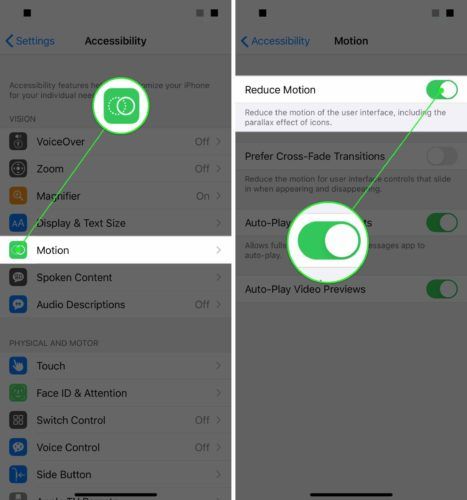Genug ist genug - sie waren anfangs niedlich, aber die Effekte in der Nachrichten-App Ihres iPhones gehen Ihnen auf die Nerven und es ist Zeit, sie auszuschalten. In diesem Artikel werde ich erklären So deaktivieren Sie Effekte in der Nachrichten-App auf Ihrem iPhone, iPad und iPod So können Sie wie gewohnt wieder SMS schreiben.
Bevor Sie in den Einstellungen nach 'iMessage-Effekte deaktivieren' suchen, möchte ich Ihnen den Ärger ersparen - er ist nicht vorhanden. Apple wird diese Funktion wahrscheinlich in ein zukünftiges Update aufnehmen, nachdem sich genügend Leute beschwert haben. Derzeit können Sie die Effekte in der Nachrichten-App jedoch nur deaktivieren, indem Sie eine Einstellung in Barrierefreiheit aktivieren.
Wie deaktiviere ich Nachrichteneffekte auf meinem iPhone, iPad oder iPod?
- Öffnen die Einstellungen .
- Tippen Sie auf Barrierefreiheit .
- Tippen Sie auf Bewegung .
- Tippen Sie auf Bewegung reduzieren.
- Tippen Sie auf die Schalter auf der rechten Seite von Bewegung reduzieren Zum Aktivieren und Deaktivieren von iMessage-Effekten in der Nachrichten-App auf Ihrem iPhone, iPad oder iPod.
iPhone-Nachrichteneffekte: Deaktiviert.
Das Aktivieren von 'Bewegung reduzieren' ist keine perfekte Lösung, da nicht nur die Effekte in der Nachrichten-App auf Ihrem iPhone deaktiviert werden, sondern auch die weniger störenden Animationen deaktiviert werden. Der Silberstreifen beim Einschalten von Reduce Motion ist, dass es die Lebensdauer des Akkus spart und Teil meiner Serie ist So sparen Sie die Akkulaufzeit des iPhone .
Wenn Sie nicht glücklich darüber sind, dass Sie iMessage-Effekte in nicht deaktivieren können Einstellungen -> Nachrichten Auf Ihrem iPhone können Sie Ihre Gedanken mit Apple teilen